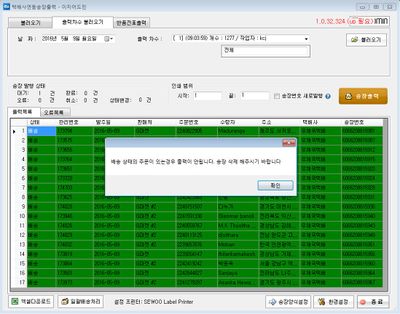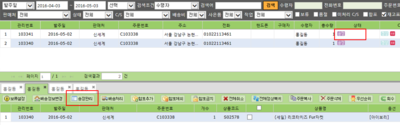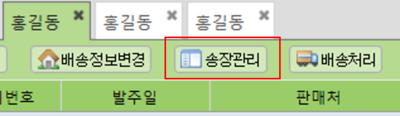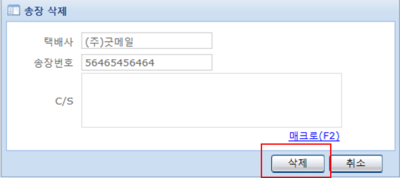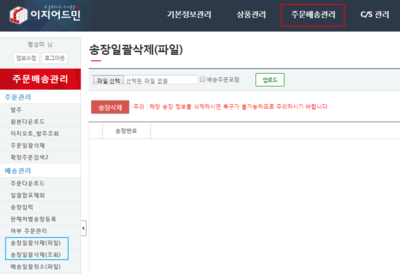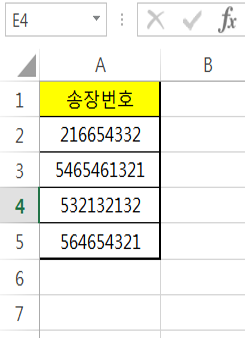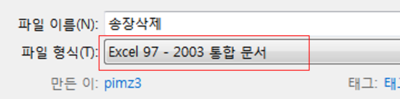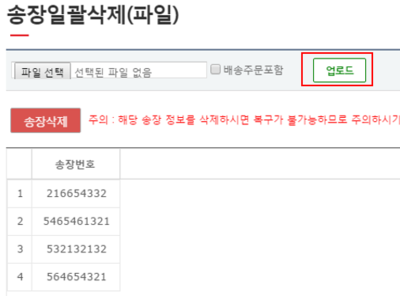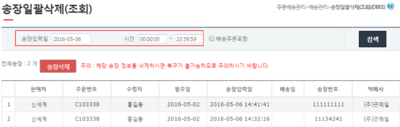배송처리된 송장을 같은번호로 다시 뽑고 싶어요.
개요
배송처리 상태로 넘어간 주문의 송장을 재출력하려면 배송상태에선 출력되지 않습니다.
주문상태를 배송에서 송장으로 변경해줘야지만 송장이 재출력 됩니다.
배송에서 송장으로 주문상태를 변경하려면 이지어드민 웹 CS창 또는 배송일괄삭제 처리합니다.
step 1. 배송상태 확인하기
이지송장출력 > 화면상단 상태 셀렉트 박스 > 배송선택 > 불러오기
|
step 2. 송장 삭제하기
송장번호를 삭제하는 방법은 세 가지 입니다.
a. CS창에서 송장번호 삭제하기 b. 송장일괄삭제(파일)에서 송장번호 삭제하기 c. 송장일괄삭제(조회)에서 송장번호 삭제하기
a. CS창에서 송장번호 삭제하기
이지어드민 웹 > C/S관리 > C/S > 송장 주문정보 검색
|
|
1. 화면상단의 검색조건 셀렉트박스에서 조건을 선택한 후 검색어에 값을 입력하여 정보를 검색합니다.
|
|
|
|
|
b. 송장일괄삭제(파일)에서 송장번호 삭제하기
이지어드민 웹 > 주문배송관리 > 송장일괄삭제(파일)
|
|
|
|
|
|
|
c. 송장일괄삭제(조회)에서 송장번호 삭제하기
이지어드민 웹 > 주문배송관리 > 송장일괄삭제(조회)
|
관련 FAQ